Die nächsten Schritte in Richtung Katasterplan betreffen das Eintragen von Sperrmaßen, Hektarnetzmarken mit / ohne Beschriftung und Streichungen von Grenzpunkten und -linien.
Beginnen wir zunächst mit dem Zeichnen von Bemaßungen.
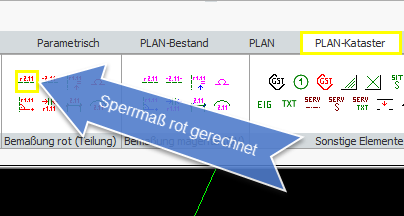
Werkzeugleiste Naturelemente zeichnen mit Flyout |
Öffnen Sie in der Werkzeugleiste Naturelemente zeichnen das Flyout für die Bemaßungen und klicken Sie auf Sperrmaß rot gerechnet, wie in der Abbildung links dargestellt. | |
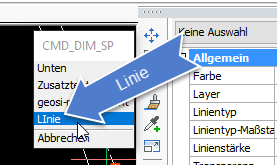 Selektionsmenü
Selektionsmenü |
Geben Sie in der Kommandozeile Ihres CADs „L“ für die Option Linie ein oder wählen Sie Linie aus dem Selektionsmenü (nur BricsCAD). Anschließend klicken Sie auf die neu erstellte, rote Grundgrenze. Jetzt werden die Sperrmaße für die einzelnen Linienabschnitte oberhalb der Polylinie (achten Sie auf den Umlaufsinn) leserichtig eingetragen.
|
Nun wollen wir noch Hektarnetzmarken der Zeichnung hinzufügen und diese beschriften.
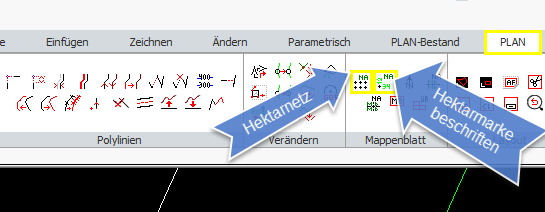
Werkzeugleiste Naturelemente zeichnen mit Flyout |
Öffnen Sie in der Werkzeugleiste Naturelemente zeichnen das Flyout Mappenblatt Tools Natur, klicken Sie auf Hektarnetz, wie in der Abbildung links dargestellt und klicken im Zeichnungsfenster des CAD einen passenden Rechteckbereich an. Sofern sich in diesem Bereich Hektarnetzmarken befinden, werden diese unmittelbar danach gezeichnet.
Öffnen Sie in der WerkzeugleisteNaturelemente zeichnen das Flyout Mappenblatt Tools Natur, klicken Sie auf Hektarmarke beschriften, wie in der Abbildung links ebenfalls dargestellt und wählen Sie die Hektarmarken, die Sie beschriften wollen. Beenden Sie die Aktion mit der ESC-Taste.
|
Abschließend wollen wir die alten, wegfallenden Grenzpunkte und -linien im Kataster streichen.
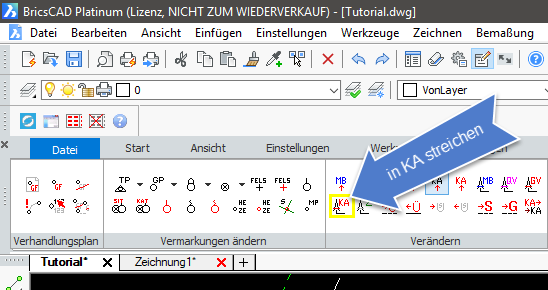
Werkzeugleiste Elemente manipulieren |
Klicken Sie in der Werkzeugleiste Elemente manipulieren auf in KA streichen, wie in der Abbildung links dargestellt und klicken im des CAD die Grenzpunkte und Grenzlinien an, die Sie streichen wollen. Beenden Sie die Aktion mit der ESC-Taste. |
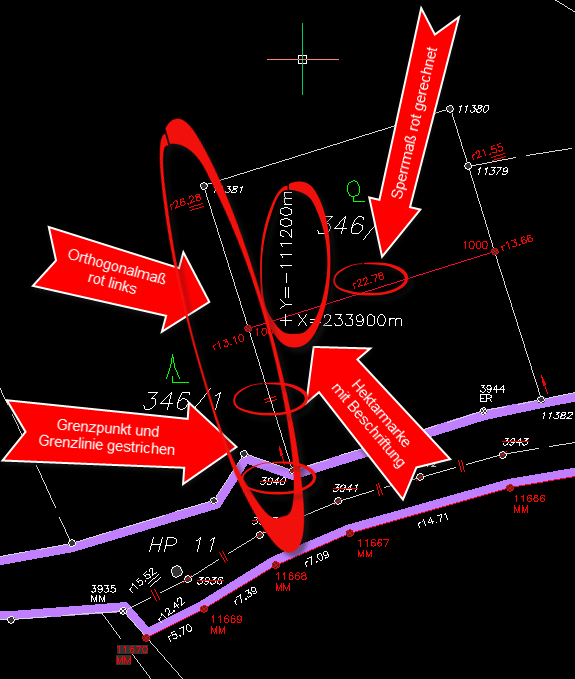
So könnte jetzt Ihre Zeichnung aussehen